Gebruikershandleiding Keynote voor de iPad
- Welkom
- Nieuw
-
- Aan de slag met Keynote
- Informatie over afbeeldingen, diagrammen en andere objecten
- Een presentatie aanmaken
- Bepalen hoe je in een presentatie wilt navigeren
- Een presentatie openen
- Een presentatie bewaren en een naam geven
- Een presentatie zoeken
- Een presentatie afdrukken
- De knoppenbalk aanpassen
- Tekst en objecten van of naar apps kopiëren
- Algemene touchscreen-gebaren
- De Apple Pencil gebruiken in Keynote
- Een presentatie aanmaken met VoiceOver
-
- Dia's toevoegen of verwijderen
- Presentatornotities toevoegen en bekijken
- Het diaformaat wijzigen
- De achtergrond van een dia wijzigen
- Een rand rond een dia toevoegen
- Plaatsaanduidingen voor tekst weergeven of verbergen
- Dianummers weergeven of verbergen
- Een dialay-out toepassen
- Dialay-outs toevoegen en wijzigen
- Een thema wijzigen
-
- Doorzichtigheid van een object wijzigen
- Vormen en tekstvakken vullen met kleur of een afbeelding
- Een rand aan een object toevoegen
- Een bijschrift of titel toevoegen
- Een weerspiegeling of schaduw toevoegen
- Objectstijlen gebruiken
- Objecten vergroten of verkleinen, roteren en spiegelen
- Gekoppelde objecten toevoegen om een presentatie interactief te maken
-
- Een presentatie versturen
- Informatie over samenwerking
- Anderen uitnodigen om samen te werken
- Samenwerken aan een gedeelde presentatie
- De nieuwste activiteit in een gedeelde presentatie bekijken
- De instellingen van een gedeelde presentatie wijzigen
- Een presentatie niet meer delen
- Gedeelde mappen en samenwerking
- Box gebruiken om samen te werken
- Een geanimeerde GIF aanmaken
- Je presentatie in een blog publiceren
- Copyright
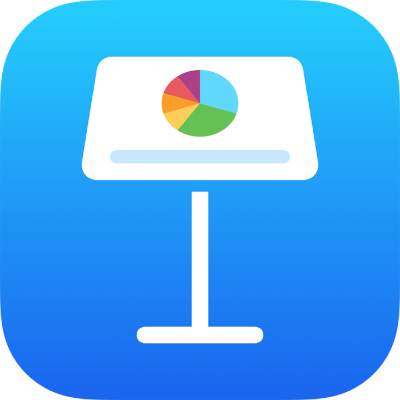
Hoofdlettergebruik van tekst wijzigen in Keynote op de iPad
Je kunt snel geselecteerde tekst in hoofdletters of kleine letters omzetten of tekst opmaken als een titel, met een beginhoofdletter voor elk woord.
Hoofdlettergebruik aanpassen
Ga op de iPad naar de Keynote-app
 .
.Open een presentatie, selecteer de tekst die je wilt wijzigen en tik op
 .
.Tik in het gedeelte 'Lettertype' van de regelaars op
 .
.Als je geen tekstregelaars ziet, tik je op 'Tekst' of 'Cel'.
Tik op een optie voor hoofdlettergebruik.
Geen: Er worden geen wijzigingen aangebracht in de tekst die je hebt ingevoerd.
Alles met hoofdletters: Alle tekst wordt in hoofdletters met dezelfde hoogte weergegeven.
Kleinkapitaal: Alle tekst wordt in kleine hoofdletters weergegeven en de bestaande hoofdletters worden als grotere hoofdletters weergegeven.
Elk Woord Met Beginhoofdletter: De eerste letter van elk woord (behalve voorzetsels, lidwoorden en voegwoorden) wordt een beginhoofdletter. Bijvoorbeeld Alexander de Grote.
Beginletter: De eerste letter van elk woord wordt een beginhoofdletter, bijvoorbeeld Alexander De Grote.